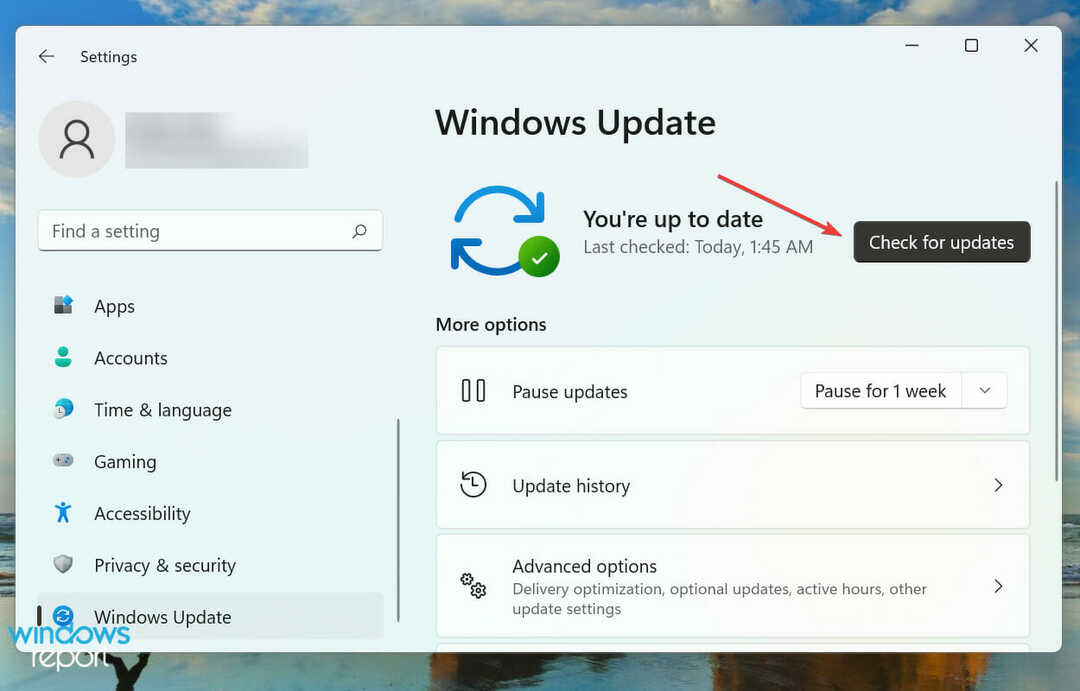Masalah dengan akun StreamEast sering memicu masalah ini
- StreamEast adalah platform streaming online yang menyediakan pertunjukan langsung untuk penggemar olahraga.
- Platform, bagaimanapun, belum berfungsi untuk beberapa pengguna Xbox baru-baru ini karena masalah server atau pemeliharaan.

XINSTALL DENGAN MENGKLIK FILE DOWNLOAD
Perangkat lunak ini akan memperbaiki kesalahan komputer yang umum, melindungi Anda dari kehilangan file, malware, kegagalan perangkat keras, dan mengoptimalkan PC Anda untuk performa maksimal. Perbaiki masalah PC dan hapus virus sekarang dalam 3 langkah mudah:
- Unduh Alat Perbaikan PC Restoro yang dilengkapi dengan Teknologi yang Dipatenkan (paten tersedia Di Sini).
- Klik Mulai Pindai untuk menemukan masalah Windows yang dapat menyebabkan masalah PC.
- Klik Perbaiki Semua untuk memperbaiki masalah yang memengaruhi keamanan dan kinerja komputer Anda.
- Restoro telah diunduh oleh 0 pembaca bulan ini.
StreamEast adalah platform streaming olahraga langsung online populer yang menyediakan berbagai game NFL gratis. Namun, keluhan telah diterima dari beberapa pembaca kami tentang StreamEast yang tidak berfungsi Aplikasi Xbox. Pada artikel ini, kami akan membahas penyebab dan apa yang harus dilakukan jika error terus berlanjut.
- Mengapa StreamEast tidak berfungsi di Xbox?
- Apa yang dapat saya lakukan jika StreamEast tidak berfungsi di Xbox?
- 1. Jalankan tes koneksi jaringan di Xbox Anda
- 2. Bersihkan Cache di Xbox Anda
- 3. Perbarui Sistem Xbox Anda
- 4. Instal ulang aplikasi StreamEast
Mengapa StreamEast tidak berfungsi di Xbox?
Ada beberapa alasan mengapa StreamEast tidak berfungsi di Xbox Anda. Di bawah ini adalah beberapa alasan umum StreamEast tidak berfungsi pada masalah Xbox;
- Masalah server – Salah satu alasan utama mengapa StreamEast mungkin tidak berfungsi di Xbox Anda adalah karena masalah server atau pemeliharaan situs web StreamEast. Jika demikian halnya dengan StreamEast, Anda mungkin perlu menunggu hingga masalah teratasi.
- Masalah koneksi – Alasan lain yang mungkin untuk kesalahan ini adalah karena masalah konektivitas, seperti koneksi internet yang lemah atau tidak stabil. Anda mungkin juga perlu menggunakan salah satu VPN tercepats jika StreamEast tidak didukung di negara Anda.
- Aplikasi atau Sistem Kedaluwarsa – Anda juga mungkin menemukan StreamEast tidak berfungsi di Xbox jika sistem Xbox atau aplikasi StreamEast Anda sudah usang. Pastikan sistem Xbox dan aplikasi StreamEast Anda diperbarui untuk menghindari masalah kompatibilitas.
- Cache dan Cookie – Cache dan cookie browser terkadang dapat menyebabkan masalah dengan situs web. Menghapus cache dan cookie browser Anda akan membantu memperbaiki masalah.
- Masalah Terkait Akun – Anda mungkin tidak dapat mengakses StreamEast di Xbox Anda jika Anda memiliki masalah dengan akun StreamEast Anda, seperti kredensial masuk yang salah.
Karena sekarang Anda mengetahui beberapa alasan potensial di balik StreamEast tidak berfungsi di Xbox, mari lanjutkan ke cara memperbaiki masalah ini.
Apa yang dapat saya lakukan jika StreamEast tidak berfungsi di Xbox?
Ada beberapa trik untuk diterapkan jika StreamEast tidak berfungsi di Xbox. Namun, Anda harus mempertimbangkan untuk melakukan pemeriksaan pendahuluan berikut;
- Mulai ulang Xbox.
- Periksa koneksi internet Anda.
- Hubungi dukungan StreamEast.
- Periksa platform obrolan populer seperti Reddit untuk memastikan Anda bukan satu-satunya yang menghadapi masalah ini.
- Perbarui browser Xbox dari Toko Xbox.
Setelah mengonfirmasi pemeriksaan di atas, jika Anda masih memerlukan panduan langkah demi langkah tentang apa yang harus dilakukan untuk memperbaiki masalah, Anda dapat menjelajahi solusi yang disediakan di bawah ini.
1. Jalankan tes koneksi jaringan di Xbox Anda
- tekan Tombol Xbox untuk membuka panduan. Pilih Profil & sistem dan pergi ke Pengaturan.
- Arahkan ke Umum tab dan klik Pengaturan jaringan.

- Lalu, pilih Uji koneksi jaringan.

- Tunggu hingga tes koneksi jaringan selesai.
Setelah tes koneksi selesai, itu akan memberi Anda laporan. Jika tidak berhasil, Anda dapat memeriksa beberapa pemecahan masalah kesalahan koneksi jaringan untuk mengetahui apa yang harus dilakukan.
2. Bersihkan Cache di Xbox Anda
- tekan Tombol Xbox di konsol Anda untuk membuka panduan dan menavigasi ke Pengaturan menu.
- Klik Perangkat & koneksi di panel kiri. Selanjutnya, pilih Blu-ray.

- Pilih Penyimpanan Persisten. Lalu, pilih untuk Hapus penyimpanan persisten.
Membersihkan cache di konsol Xbox Anda terkadang dapat membantu menyelesaikan masalah dengan aplikasi. Ini akan menghapus semua file dan data sementara yang mungkin menyebabkan masalah.
3. Perbarui Sistem Xbox Anda
- tekan Tombol Xbox pada pengontrol Anda. Pergi ke Pengaturan dan dari menu.
- Pilih Sistem dan pilih Pembaruan.

- Kemudian, pilih yang terbaru Pembaruan konsol tersedia dan pilih Memperbarui sekarang dan ikuti petunjuk di layar untuk memulai proses pembaruan.
- Tunggu pembaruan untuk mengunduh dan menginstal.
- Setelah pembaruan selesai, Xbox Anda akan dimulai ulang secara otomatis.
Menginstal ulang aplikasi StreamEast berarti menghapus semua data dan memulai aplikasi dari awal. Namun, jika masalah berlanjut, periksa perbaikan berikutnya.
- Cara berbagi klip Xbox di Twitter
- Cara menyesuaikan jam aktif di Xbox
- Kesalahan 0x80242020: Apa Artinya & Cara Cepat Memperbaikinya
- Kode Kesalahan Masalah Jaringan Sementara 0x80832003 [Perbaiki]
4. Instal ulang aplikasi StreamEast
- Pergi ke Toko Xbox. Arahkan ke Game & aplikasi saya bagian di Xbox Anda.
- Pencarian untuk StreamEast. tekan Menu tombol pada pengontrol Anda.
- Pilih Copot semua.

- Terakhir, instal ulang aplikasi StreamEast dari Toko Xbox.
Menginstal ulang aplikasi StreamEast berarti menghapus semua data dan memulai aplikasi dari awal. Namun, jika masalah berlanjut, periksa perbaikan berikutnya.
Dan itu saja tentang cara memperbaiki StreamEast yang tidak berfungsi pada masalah Xbox. Atau, Anda dapat menjelajahi panduan ahli kami tentang apa yang harus dilakukan jika Anda tidak dapat melakukan streaming game ke Windows 10/11.
Ada beberapa lainnya layanan streaming yang didukung iklan bahwa pengguna dapat berlangganan sebagai alternatif.
Jika Anda memiliki pertanyaan atau saran, jangan ragu untuk menggunakan bagian komentar di bawah ini.
Masih mengalami masalah? Perbaiki dengan alat ini:
SPONSOR
Jika saran di atas belum menyelesaikan masalah Anda, PC Anda mungkin mengalami masalah Windows yang lebih dalam. Kami merekomendasikan mengunduh alat Perbaikan PC ini (diberi peringkat Hebat di TrustPilot.com) untuk mengatasinya dengan mudah. Setelah instalasi, cukup klik Mulai Pindai tombol dan kemudian tekan pada Perbaiki Semua.